IndoGSM || Cara Cepat Dualboot Windows 10 & Linux Mint
Dualboot
A.Pendahuluan
a.Pengertian
Kondisi dimana laptop memiliki 2 sistem operasi yang berbeda maupun sama
b.Latar Belakang Masalah
Karena kalau saat untuk reparasi handphone menggunakan windows dan untuk linux digunakan saat di BLC
B.Maksud & Tujuan
Maksud dan tujuannya cara dualboot
C.Batasan & Ruang Lingkup
Cara untuk dualboot
D.Target & Hasil yang diharapkan
Dualboot sukses
E.Alat & Bahan
-Laptop
-Flasdisk
F.Target Waktu
Jam 08.00-12.00
G.Tahapan Pelaksanaan
Sebelum memasuki cara dual boot kita pastikan tahu kekurangan dan kelibahan dualboot dulu berikut keterangannya:
Kelebihan:
- Dengan dualboot kita bisa menyelamatkan data-data kita melalui sistem operasi satunya lagi(Linux),apabila windows mengalami kerusakan karena virus
-Kita bisa mencoba aplikasi selain windows,contohnya aplikasi-aplikasi yang ada di linux
-Pemgalaman seperti memiliki 2 komputer,padahal masih dalam satu komputer
Kekurangan:
-Ruang penyimpanan terkuras
-Kinerja tidak sebagus dengan satu sistem operasi,tentunya saat kita menngunakan/memasang 2 os,maka kinerja semakin menurun
- Cara dualboot windows 10 dan linux
-Pertama kita buat particy di windows dengan masuk ke sistem disk management kita bisa menggunakan sortcut dengan menngunakan(windows+R)lalu masukkan perintah"diskmgmt.msc"
-Seteah masuk lalu kita pilih particy yang ada untuk dibagi dengan linux,di sini kita akan membagi particy c ,klik kanan shrink volume
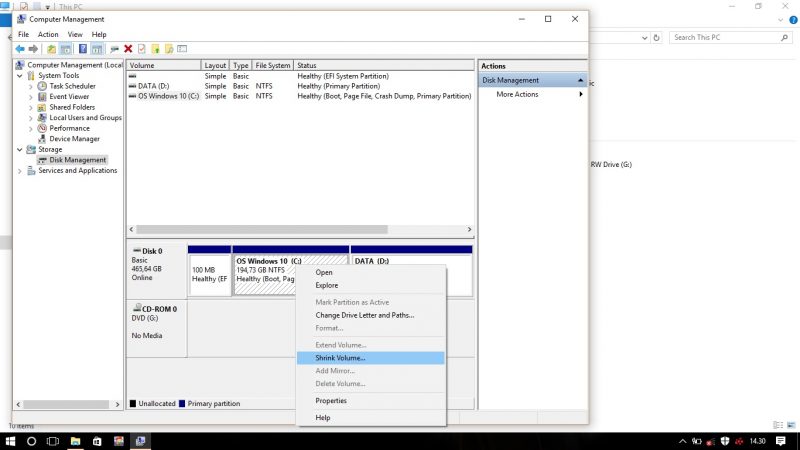
- Isi volume untuk particy barunya,dan pilih shirink,disarankan 45 gb
d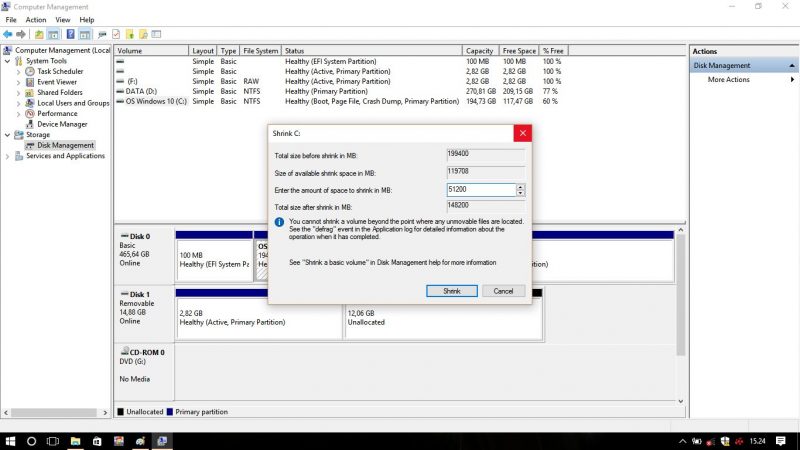 c
c
-Setelah selesai maka akan membuat partcy baru
- Menginstal linux mint dengan mmenggunakan flasdisk yang udah diisi linux mint:
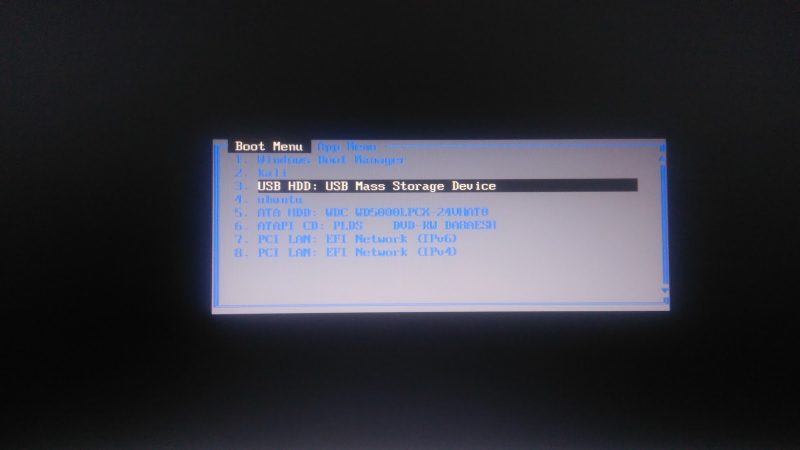










H.Temuan Masalah & Cara Menyelesaikan Masalahnya
I.Refrensi



.jpeg)





